今天小编就给大家讲解一下win10怎么取消开机密码
1、首先进入win10系统桌面,右键单击桌面左下角的开始按钮,选择运行打开,然后进行下一步。
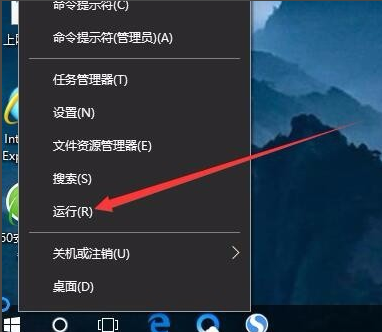
2. 在打开的运行窗口中输入Control Userpasswords2 命令,然后单击“确定”按钮继续下一步。
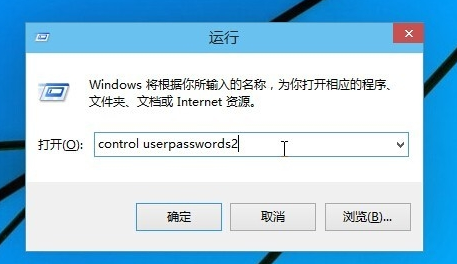
3. 在弹出的用户帐户界面中,取消选中“要使用这台计算机,用户必须输入用户名和密码”前的复选标记,然后单击“应用”按钮继续下一步。
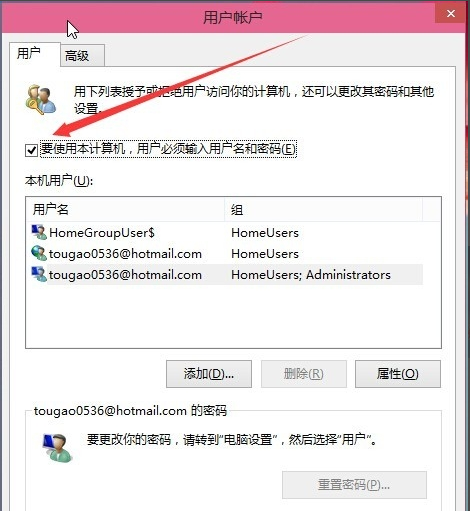
4. 在弹出的自动登录界面中输入您的用户名和密码,然后单击确定按钮。
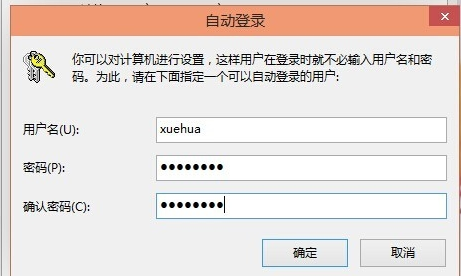
5.重新启动计算机后,我们可以直接进入系统,无需输入登录密码。
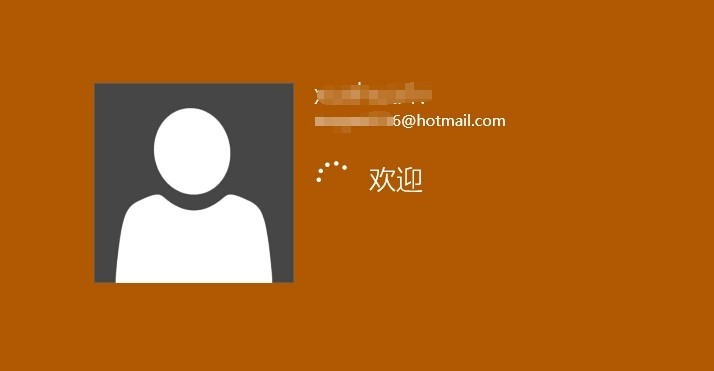
现在你知道了win10怎么取消开机密码,是不是很简单呢?
分享到: